ກະວີ:
Bobbie Johnson
ວັນທີຂອງການສ້າງ:
1 ເດືອນເມສາ 2021
ວັນທີປັບປຸງ:
1 ເດືອນກໍລະກົດ 2024
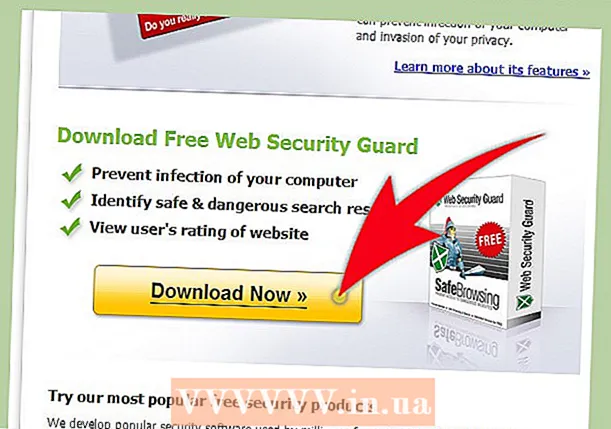
ເນື້ອຫາ
ເຈົ້າບໍ່ ຈຳ ເປັນຕ້ອງເປັນຜູ້ຊ່ຽວຊານດ້ານເຕັກໂນໂລຍີຄອມພິວເຕີເພື່ອຮັກສາຄອມພິວເຕີຂອງເຈົ້າຢ່າງຖືກຕ້ອງແລະດ້ວຍເຫດນັ້ນຈິ່ງເຮັດໃຫ້ຈໍານວນຄອມພິວເຕີເຮັດວຽກຜິດປົກກະຕິ.
ຂັ້ນຕອນ
 1 ໃຊ້ໂປຣແກມປ້ອງກັນໄວຣັດທີ່ດີ. ມັນເປັນສິ່ງສໍາຄັນຫຼາຍ. ຫຼັງຈາກຕິດຕັ້ງຊອບແວປ້ອງກັນໄວຣັດຂອງເຈົ້າ, ໃຫ້ແນ່ໃຈວ່າໄດ້ເຮັດດັ່ງຕໍ່ໄປນີ້:
1 ໃຊ້ໂປຣແກມປ້ອງກັນໄວຣັດທີ່ດີ. ມັນເປັນສິ່ງສໍາຄັນຫຼາຍ. ຫຼັງຈາກຕິດຕັ້ງຊອບແວປ້ອງກັນໄວຣັດຂອງເຈົ້າ, ໃຫ້ແນ່ໃຈວ່າໄດ້ເຮັດດັ່ງຕໍ່ໄປນີ້: - ຕັ້ງຄ່າໂປຣແກມປ້ອງກັນໄວຣັດຂອງເຈົ້າເພື່ອດາວໂຫຼດແລະຕິດຕັ້ງອັບເດດໂດຍອັດຕະໂນມັດ.

- ຕັ້ງຄ່າການສະແກນລະບົບເຕັມຮູບແບບຕາມ ກຳ ນົດເວລາ.

- ກວດເບິ່ງຢ່າງເປັນປົກກະຕິສໍາລັບການປັບປຸງຖານຂໍ້ມູນຕ້ານໄວຣັດ.

- ຕັ້ງຄ່າໂປຣແກມປ້ອງກັນໄວຣັດຂອງເຈົ້າເພື່ອດາວໂຫຼດແລະຕິດຕັ້ງອັບເດດໂດຍອັດຕະໂນມັດ.
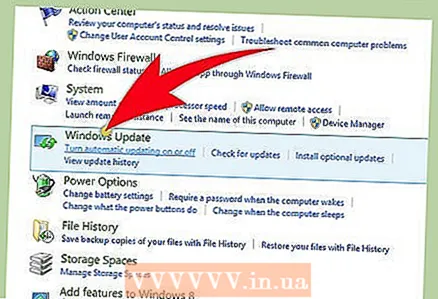 2 ການ ກຳ ນົດຄ່າຄອມພິວເຕີຂອງເຈົ້າໃຫ້ດາວໂຫຼດແລະຕິດຕັ້ງການອັບເດດ Windows ໂດຍອັດຕະໂນມັດເພື່ອແກ້ໄຂຈຸດອ່ອນແລະປັບປຸງຄວາມປອດໄພຂອງລະບົບ.
2 ການ ກຳ ນົດຄ່າຄອມພິວເຕີຂອງເຈົ້າໃຫ້ດາວໂຫຼດແລະຕິດຕັ້ງການອັບເດດ Windows ໂດຍອັດຕະໂນມັດເພື່ອແກ້ໄຂຈຸດອ່ອນແລະປັບປຸງຄວາມປອດໄພຂອງລະບົບ. 3 ຕິດຕັ້ງໂປຣແກມປ້ອງກັນສະປາຍແວເພື່ອກວດຫາມາລແວ.
3 ຕິດຕັ້ງໂປຣແກມປ້ອງກັນສະປາຍແວເພື່ອກວດຫາມາລແວ. 4 ຕິດຕັ້ງ Firewall. ໂປຣແກມປ້ອງກັນໄວຣັສທີ່ທັນສະໄ Most ສ່ວນໃຫຍ່ປະກອບມີ Firewall, ເຊິ່ງເປັນອຸປະສັກລະຫວ່າງຄອມພິວເຕີຂອງເຈົ້າກັບໂລກພາຍນອກ. ມັນປົກປ້ອງຄອມພິວເຕີຂອງທ່ານຈາກການໂຈມຕີໂດຍແຮກເກີແລະສະປາຍແວ.
4 ຕິດຕັ້ງ Firewall. ໂປຣແກມປ້ອງກັນໄວຣັສທີ່ທັນສະໄ Most ສ່ວນໃຫຍ່ປະກອບມີ Firewall, ເຊິ່ງເປັນອຸປະສັກລະຫວ່າງຄອມພິວເຕີຂອງເຈົ້າກັບໂລກພາຍນອກ. ມັນປົກປ້ອງຄອມພິວເຕີຂອງທ່ານຈາກການໂຈມຕີໂດຍແຮກເກີແລະສະປາຍແວ. 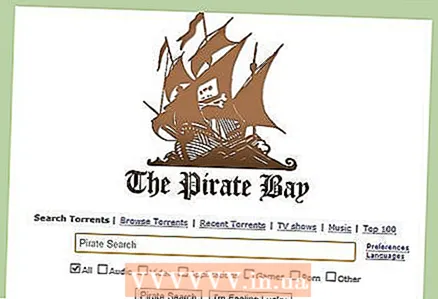 5 ຢ່າດາວໂຫຼດຫຼືຕິດຕັ້ງຊອບແວທີ່ບໍ່ຮູ້ຈັກ. ນີ້ແມ່ນຄວາມຜິດພາດທີ່ໃຫຍ່ທີ່ສຸດທີ່ຜູ້ໃຊ້ສ່ວນໃຫຍ່ເຮັດ. ບາງໂປຣແກມເຫຼົ່ານີ້ສາມາດທໍາລາຍການຈົດທະບຽນ Windows, ນໍາໄປສູ່ການເຮັດວຽກຂອງລະບົບຈໍານວນຫຼວງຫຼາຍ.
5 ຢ່າດາວໂຫຼດຫຼືຕິດຕັ້ງຊອບແວທີ່ບໍ່ຮູ້ຈັກ. ນີ້ແມ່ນຄວາມຜິດພາດທີ່ໃຫຍ່ທີ່ສຸດທີ່ຜູ້ໃຊ້ສ່ວນໃຫຍ່ເຮັດ. ບາງໂປຣແກມເຫຼົ່ານີ້ສາມາດທໍາລາຍການຈົດທະບຽນ Windows, ນໍາໄປສູ່ການເຮັດວຽກຂອງລະບົບຈໍານວນຫຼວງຫຼາຍ.  6 ເອົາໂຄງການທີ່ບໍ່ຈໍາເປັນຕິດຕັ້ງຢູ່ໃນຄອມພິວເຕີຂອງທ່ານ.
6 ເອົາໂຄງການທີ່ບໍ່ຈໍາເປັນຕິດຕັ້ງຢູ່ໃນຄອມພິວເຕີຂອງທ່ານ. 7 ຈົ່ງລະວັງເມື່ອດາວໂຫຼດເພງຈາກອິນເຕີເນັດ. ເຮັດມັນຈາກສະຖານທີ່ທີ່ມີຊື່ສຽງແລະເຊື່ອຖືໄດ້.
7 ຈົ່ງລະວັງເມື່ອດາວໂຫຼດເພງຈາກອິນເຕີເນັດ. ເຮັດມັນຈາກສະຖານທີ່ທີ່ມີຊື່ສຽງແລະເຊື່ອຖືໄດ້.  8 ສະແກນຮາດໄດຂອງເຈົ້າເປັນໄລຍະເພື່ອຫາຂໍ້ຜິດພາດ.
8 ສະແກນຮາດໄດຂອງເຈົ້າເປັນໄລຍະເພື່ອຫາຂໍ້ຜິດພາດ. 9 ລຶບໄຟລ internet ອິນເຕີເນັດຊົ່ວຄາວ. ໃນ IE9, ຄລິກເຄື່ອງມື - ຕົວເລືອກອິນເຕີເນັດ - ຖອນການຕິດຕັ້ງ - ຖອນການຕິດຕັ້ງ.
9 ລຶບໄຟລ internet ອິນເຕີເນັດຊົ່ວຄາວ. ໃນ IE9, ຄລິກເຄື່ອງມື - ຕົວເລືອກອິນເຕີເນັດ - ຖອນການຕິດຕັ້ງ - ຖອນການຕິດຕັ້ງ.  10 ຖ້າເປັນໄປໄດ້, ຢ່າໃຊ້ Internet Explorer ເພາະມັນເປັນໂປຣແກຣມທ່ອງເວັບທີ່ມີຄວາມສ່ຽງທີ່ສຸດ. ເຮັດວຽກກັບໂປຣແກຣມທ່ອງເວັບຕໍ່ໄປນີ້: Mozilla Firefox ຫຼື Opera (ຫຼືເບິ່ງທີ່ນີ້). ດາວໂຫລດ Java ລ້າສຸດ.
10 ຖ້າເປັນໄປໄດ້, ຢ່າໃຊ້ Internet Explorer ເພາະມັນເປັນໂປຣແກຣມທ່ອງເວັບທີ່ມີຄວາມສ່ຽງທີ່ສຸດ. ເຮັດວຽກກັບໂປຣແກຣມທ່ອງເວັບຕໍ່ໄປນີ້: Mozilla Firefox ຫຼື Opera (ຫຼືເບິ່ງທີ່ນີ້). ດາວໂຫລດ Java ລ້າສຸດ. 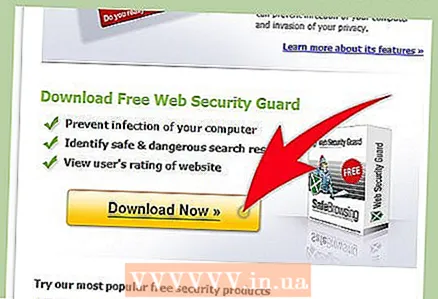 11 ດາວໂຫລດ Web Security Guard ຫຼືດາວໂຫຼດປລັກອິນ SiteAdvisor ເພື່ອປ້ອງກັນໄພຄຸກຄາມເວັບແລະການຈັດອັນດັບຄວາມປອດໄພຂອງເວັບໄຊທ. ຄະແນນຍັງຖືກສະແດງຢູ່ໃນຜົນການຄົ້ນຫາຂອງ Google - ເປັນສີຂຽວ (ປອດໄພ) ແລະສີແດງ (ອັນຕະລາຍ). ເຈົ້າ ໜ້າ ທີ່ຮັກສາຄວາມປອດໄພເວັບແຈ້ງບອກເຈົ້າກ່ຽວກັບອັນຕະລາຍທີ່ອາດເກີດຂຶ້ນຂອງເວັບໄຊທ in ຢູ່ໃນປ່ອງຢ້ຽມປັອບອັບ (ຫຼືບໍ່ມີຫຍັງຖ້າເວັບໄຊທ is ບໍ່ເປັນອັນຕະລາຍຫຼາຍ). ເຈົ້າສາມາດໄປຕໍ່ແລະໄປຫາບ່ອນນັ້ນໄດ້ຫຼືບໍ່. ຕົວຢ່າງອັນນຶ່ງຂອງສະຖານທີ່ອັນຕະລາຍແມ່ນ http: //www.smiley central.com. ຕົວຢ່າງ ໜຶ່ງ ຂອງເວັບໄຊທ secure ທີ່ປອດໄພແມ່ນ http://www.google.com. SiteAdvisor ສາມາດດາວໂຫຼດໄດ້ທີ່ນີ້.
11 ດາວໂຫລດ Web Security Guard ຫຼືດາວໂຫຼດປລັກອິນ SiteAdvisor ເພື່ອປ້ອງກັນໄພຄຸກຄາມເວັບແລະການຈັດອັນດັບຄວາມປອດໄພຂອງເວັບໄຊທ. ຄະແນນຍັງຖືກສະແດງຢູ່ໃນຜົນການຄົ້ນຫາຂອງ Google - ເປັນສີຂຽວ (ປອດໄພ) ແລະສີແດງ (ອັນຕະລາຍ). ເຈົ້າ ໜ້າ ທີ່ຮັກສາຄວາມປອດໄພເວັບແຈ້ງບອກເຈົ້າກ່ຽວກັບອັນຕະລາຍທີ່ອາດເກີດຂຶ້ນຂອງເວັບໄຊທ in ຢູ່ໃນປ່ອງຢ້ຽມປັອບອັບ (ຫຼືບໍ່ມີຫຍັງຖ້າເວັບໄຊທ is ບໍ່ເປັນອັນຕະລາຍຫຼາຍ). ເຈົ້າສາມາດໄປຕໍ່ແລະໄປຫາບ່ອນນັ້ນໄດ້ຫຼືບໍ່. ຕົວຢ່າງອັນນຶ່ງຂອງສະຖານທີ່ອັນຕະລາຍແມ່ນ http: //www.smiley central.com. ຕົວຢ່າງ ໜຶ່ງ ຂອງເວັບໄຊທ secure ທີ່ປອດໄພແມ່ນ http://www.google.com. SiteAdvisor ສາມາດດາວໂຫຼດໄດ້ທີ່ນີ້.
ຄໍາແນະນໍາ
- ຜູ້ໃຊ້ Firefox ສາມາດຕິດຕັ້ງເຄື່ອງມືຄວາມປອດໄພເວັບທີ່ມີພະລັງທີ່ສຸດອັນ ໜຶ່ງ, NoScript. ມັນສາມາດພົບໄດ້ທີ່ https://addons.mozilla.org. ມັນສະກັດສະຄຣິບເວັບທັງifົດຖ້າບໍ່ໄດ້ອະນຸຍາດໃຫ້ຜູ້ໃຊ້ແລ່ນ. ນອກນັ້ນທ່ານຍັງສາມາດຂຶ້ນບັນຊີດໍາເວັບໄຊໃດຫນຶ່ງ.
- Avast ແລະ Comodo ແມ່ນຊອບແວປ້ອງກັນໄວຣັດແລະໂປຣແກມ firewall ທີ່ດີຫຼາຍ, ຕາມ ລຳ ດັບ.
- doubleclick.net ສາມາດຖືກຂຶ້ນບັນຊີດໍາ.
- ຖ້າຈໍາເປັນ, ຂໍຄໍາແນະນໍາຫຼືການຊ່ວຍເຫຼືອຈາກຜູ້ຊ່ຽວຊານ.
ຄຳ ເຕືອນ
- ວົງຈອນໄຟຟ້າ



